Slet nemt alt indhold og indstillinger på iPhone, iPad eller iPod fuldstændigt og permanent.
- Ryd iPhone-uønskede filer
- Ryd iPad-cache
- Ryd iPhone Safari-cookies
- Ryd iPhone Cache
- Ryd iPad-hukommelse
- Ryd iPhone Safari-historie
- Slet iPhone-kontakter
- Slet iCloud Backup
- Slet iPhone-e-mails
- Slet iPhone WeChat
- Slet iPhone WhatsApp
- Slet iPhone-meddelelser
- Slet iPhone-fotos
- Slet iPhone-afspilningsliste
- Slet iPhone-begrænsninger-adgangskode
Sådan frigøres plads på iPad på de bedste måder i 2023
 Opdateret af Lisa Ou / 18. oktober 2021 14:20
Opdateret af Lisa Ou / 18. oktober 2021 14:20iPad er et af de mest brugte udstyr som alternativer til en bærbar enhed, den udfører og tilbyder funktioner som hvad du kan gøre med en bærbar computer. Det kan bruges til forretningsmøder, online klasser og professionelle spil, hvor du kan gemme dine vigtige data og filer. Alligevel, hvis du bruger din iPad ofte, bruger den plads på din iPads hukommelseslager. Men selvom dine iPad -modeller og -versioner kommer med en generøs mængde lagerplads, er det stadig mere sandsynligt tilbøjelige til problemer med lagringshukommelse. Disse problemer kan beskadige din iPad, hvilket får den til at nedgradere dens ydeevne. Når det er sagt, lad os fortsætte med, hvordan du frigør plads på iPad til at løse disse problemer.
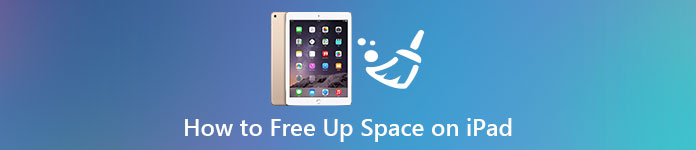

Guide liste
FoneEraser til iOS er den bedste iOS-datarenser, der let kan slette alt indhold og indstillinger på iPhone, iPad eller iPod fuldstændigt og permanent.
- Rengør uønskede data fra iPhone, iPad eller iPod touch.
- Slet data hurtigt med engangs overskrivning, hvilket kan spare tid for mange datafiler.
- Det er sikkert og nemt at bruge.
Del 1. Hvorfor skal du frigøre plads på iPad
Når du bruger for meget tid på at bruge din iPad, vil det helt sikkert forårsage problemer med din enhed, der fører til langsom og uønsket ydeevne. Hver aktivitet, du udfører på din iPad, optager plads, især når du kører tunge og store filer. Denne forhåndsbesatte plads i din iPad's lager er måske i form af appcache, webstedscookies og andre uønskede filer. Med det er det vigtigt at vide, hvordan du slipper af med disse problemer, før det forårsager alvorlige skader på din iPad.
For at give dig et tip om, hvorfor du skal frigøre plads på din iPad, er her de vigtige oplysninger, du kan være opmærksom på for en bedre brugeroplevelse:
- Når din iPad er fuldt lastet, er der problemer og funktioner, som din iPad muligvis ikke tillader dig at udføre. Du ville ikke være i stand til at udnytte dets fulde funktioner såsom at tage fotos, synkronisere mediefiler, installere nye apps og operativsystemopdateringer og gøre noget andet, der kræver lagerplads. Derfor skal du frigøre din iPad for at betjene dens fulde funktion, ellers vil det bare være en nonsens, da du ikke kan bruge de fleste af dens imponerende funktioner.
- Frigørelse af din iPad hjælper med at optimere din iPads lagringshukommelse, der gør din iPad mere effektiv og kører hurtigere. Jo mere ledig plads i din enhed, jo mere funktionel er den.
- Endelig, da der er meget ledig plads på din iPad, vil du være i stand til at maksimere brugen af den. Du kan gemme så mange nødvendige filer, som du vil gemme på din iPad, uden at bekymre dig om at påvirke dens generelle ydeevne.
Del 2. Sådan frigøres plads på iPad
1. Download app på iPad
Der er mange måder på iPad, du kan gøre for at frigøre din enheds lagringshukommelse. De er alle tilgængelige for din bekvemmelighed, og du kan gøre det på enhver måde, du vil. Nedenfor er trin til, hvordan du frigør plads på iPad uden at slette apps:
Offload -applikationer. En af de bedste måder at frigøre din iPads lagerplads på er ved at aflæse programmer. Dette sletter dets programdata, men beholder alle dokumenter eller indstillinger, der er knyttet til dem, på din iPhone. Du skal aflastning så ofte som muligt for at frigøre din enhedsplads og hjælpe med at forbedre dens ydeevne. Nedenfor er de enkle trin til, hvordan du aflaster et program:
Trin 1Gå til din iPhone Indstillinger App. Klik derefter på Generelt panel på grænsefladen.
Trin 2Rul ned, og se efter iPad -opbevaring.
Trin 3Vent på, at enheden indlæses, og rul ned for at se iPad -applikationen. Klik derefter på det program, du vil downloade.
Trin 4Derefter giver det dig en anden grænseflade, hvor du kan finde Offload App knap. Bare klik på det, og bekræft aflæsning af appen.
Trin 5Vent med at indlæse. Når du er færdig, skal du kontrollere App størrelse , Dokument og data hvis det har ændret sig. Klik derefter bare på Geninstaller App .
Bemærk, at når apps på din iPad downloades, forbliver deres ikoner på startskærmen, men et lille iCloud Download -ikon vises ved siden af deres navne. Tryk på ikonet for en app, der er blevet downloadet, og den downloades automatisk fra App Store, kun hvis den er tilgængelig, og din iPad er forbundet til internettet. ipad-offload-app.jpg
2. Ryd unødvendige filer på iPad
Når du sletter unødvendige filer som f.eks. Uønskede fotos, videoer, uønskede musiknumre og album, hjælper det dig med at frigøre og maksimere din iPads opbevaring. Du kan gøre dette ved at slette dem direkte fra fotos og musikappen, eller du kan slette unødvendige filer ved at rydde dets RAM. Rydning af din iPads RAM vil også slette cookies og caches, som er unødvendige på din enhed. Nedenfor er de enkle trin at følge:
Til iPad uden startknap:
Trin 1Gå til din iPad Indstillinger. Rul ned, og klik på Tilgængelighed.
Trin 2Tryk på Touch, og slå AssistiveTouch til. Gå derefter til din Hjemindstillinger.
Trin 3Du skal trykke volumen Down, volumen op, og hold derefter på Power .
Trin 4I stedet for at skubbe den til slukning, skal du trykke på AssistiveTouch og holde Home knap. Hvis det bringer til oplåsningsskærmen, gjorde du rydningsprocessen rigtigt.
Til iPad med hjemmeknap:
Trin 1Hold Strøm/vågne .
Trin 2Når diaset til slukning dukker op på skærmen, skal du trykke på knappen Hjem og holde den nede.
Trin 3Efter et sekund, hvis det bringer dig til låseskærmsgrænsefladen på din iPad, så er din enhed nu ryddet for sin RAM.
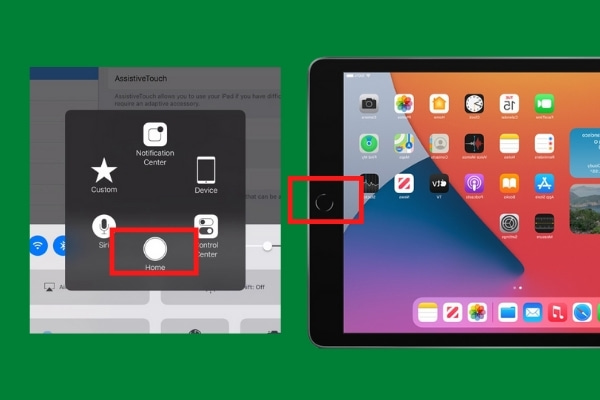
3. Sådan frigøres plads på iPad ved hjælp af FoneEraser til iOS
Der er mange tilgængelige måder at frigøre din iPads opbevaring. Men den bedste måde at gøre det på er ved brug af FoneEraser til iOS. Det er den bedste iOS -datarenser, der tilbyder dig sletningsindstillinger, som du kan slette filer på din enhed. Det giver dig også mulighed for at frigøre noget plads på din enhed for forbedret ydeevne. Desuden kan den installeres og bruges i Windows- eller mac -computere. Nedenfor er trinene, der skal følges:
FoneEraser til iOS er den bedste iOS-datarenser, der let kan slette alt indhold og indstillinger på iPhone, iPad eller iPod fuldstændigt og permanent.
- Rengør uønskede data fra iPhone, iPad eller iPod touch.
- Slet data hurtigt med engangs overskrivning, hvilket kan spare tid for mange datafiler.
- Det er sikkert og nemt at bruge.
Trin 1Download FoneEraser til iOS og installer det på din computer. Åbn derefter softwaren for at se dens grænseflade.

Trin 2Tilslut din iPad til computeren via et USB -opladningskabel. Sørg for, at den er sluttet til computeren.

Trin 3Efter det klik Free Up SpaceKlik på Slet knappen, og fortsæt derefter til Slet uønskede filer.
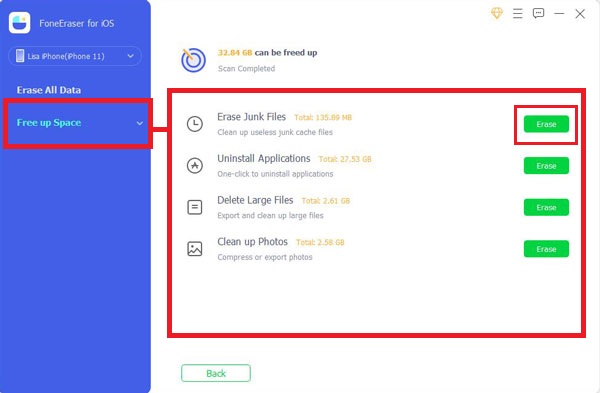
Trin 4Marker derefter de afkrydsningsfelter, der svarer til de uønskede filer, du vil slette. Inden du fortsætter, skal du sørge for og dobbelttjekke det element, du vil slette, og derefter klikke på Slet .

FoneEraser til iOS er den bedste iOS-datarenser, der let kan slette alt indhold og indstillinger på iPhone, iPad eller iPod fuldstændigt og permanent.
- Rengør uønskede data fra iPhone, iPad eller iPod touch.
- Slet data hurtigt med engangs overskrivning, hvilket kan spare tid for mange datafiler.
- Det er sikkert og nemt at bruge.
Del 3. Ofte stillede spørgsmål om frigørelse af plads på iPad
1. Hvorfor er min iPad altid i fuld opbevaring?
Uanset hvor stor din iPad-hukommelse har, kan den stadig blive overbelastet. Du har måske bemærket, at applikationerne, billederne og videoerne og andre filer på din iPad måske ikke fylder meget, men det gør appens data. Grundlæggende er det applikationens unødvendige indsamlede filer eller cache, og cookies er årsagen til, at din iPad altid er i fuld stand.
2. Hvordan tjekker jeg min iPads lagerplads?
Hvis du vil tjekke din iPads lagerplads, er der en nem måde at gøre det på. Du vil bare gå til din iPads Indstillinger-app og derefter rulle ned til panelet Generelt. Tryk derefter på iPad Storage. Gå og tjek dens status, hvis den skal optimeres. For det meste giver din iPad dig en datarepræsentation, der gør det nemt for dig at vurdere din lagring.
3. Kan jeg tilføje GB (Gigabyte Storage) på min iPad?
Det er ikke muligt at tilføje GB (Gigabyte Storage) på en iPad. Næsten alle Apple -produkter understøtter ikke denne funktion. Operativsystemet understøtter ikke opgradering af dets interne lager. Det begrænser alle brugere til at opgradere deres interne hukommelse eller hardware. Hvis du vil tilføje plads på din iPad, kan du bare frigøre den ved hjælp af forskellige værktøjer, der er tilgængelige ovenfor.
Konklusion
Forbedring af din brugeroplevelse med din iPad behøver ikke at være afgørende, ved at bruge ovenstående løsninger, vil det bare være let for dig at løse det. Du behøver ikke bruge for meget på at købe en avanceret opbevarings-iPad, du skal bare vide, hvordan du maksimerer, hvad du har. Ved at maksimere mener vi, at det handler om, hvordan man frigør plads på iPad. Det anbefales, at du kan bruge værktøjer som FoneEraser til iOS da det hjælper dig med at fjerne unødvendige uønskede filer uden tab af data eller slette alle data i overensstemmelse hermed for at frigøre iPad -plads. Download og prøv nu!
FoneEraser til iOS er den bedste iOS-datarenser, der let kan slette alt indhold og indstillinger på iPhone, iPad eller iPod fuldstændigt og permanent.
- Rengør uønskede data fra iPhone, iPad eller iPod touch.
- Slet data hurtigt med engangs overskrivning, hvilket kan spare tid for mange datafiler.
- Det er sikkert og nemt at bruge.
